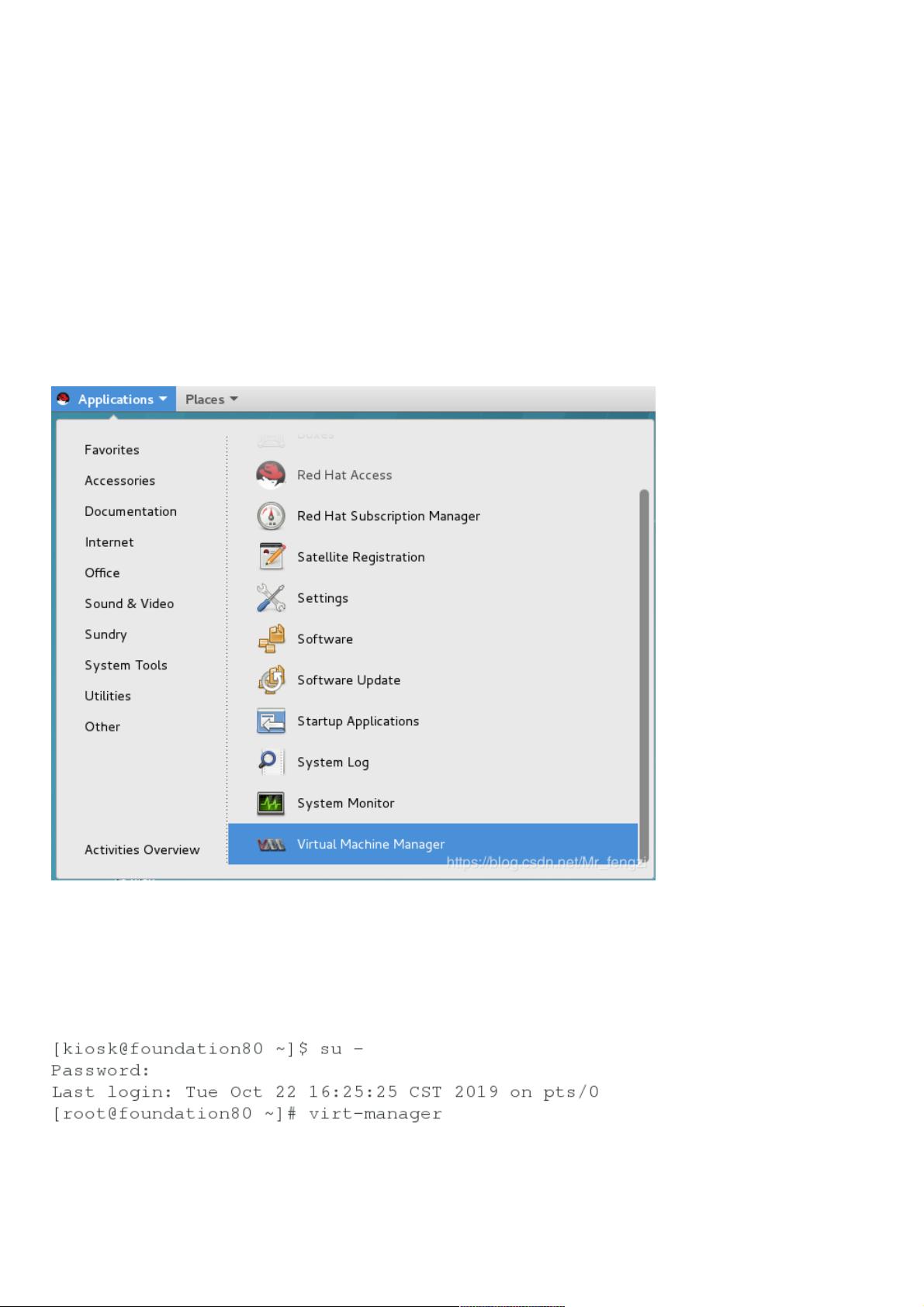虚拟机安装RHEL7.3:从准备到完成的详细步骤
178 浏览量
更新于2024-09-01
收藏 626KB PDF 举报
本文将详细介绍如何在主机上安装虚拟化软件并利用它来在虚拟机中安装Linux RHEL 7.3操作系统。首先,你需要确认主机是否已具备虚拟化能力,如果没有,可以通过运行`grep --color -E 'vmx|svm' /proc/cpuinfo`命令检查CPU支持情况,如果支持,可以使用`yum`包管理器安装必要的组件,如`qemu-kvm`, `qemu-img`, `virt-manager`, `libvirt`, `libvirt-python`, 和 `python-virtinst`。对于图形化管理,推荐使用`virt-manager`,可以通过菜单或终端命令启动。
一旦虚拟化软件安装并运行,你可以通过图形界面或命令行方式访问虚拟机管理器。图形方式是在桌面应用中找到System Tools -> Virtual Machine Manager。命令行启动则输入`virt-manager`并以root权限运行。
接下来是安装Linux RHEL 7.3的具体步骤:
1. 在虚拟机管理器中,选择"Local install media",并选择镜像文件存放位置。
2. 配置安装,包括内存大小(建议至少768MB,图形界面需要更大)、CPU数量和类型。由于是本地安装,可以选择默认设置。
3. 为虚拟机分配硬盘空间,初始设置10GB,但图形安装可能需要更大容量。
4. 输入虚拟机名称,勾选相关选项后点击Finish。
5. 在硬件配置阶段,选择IDE Disk 1,高级选项中将Disk bus设为VirtIO,并应用更改。
6. 配置网络接口控制器(NIC),选择Devicemodel为virtio,同样应用更改。
7. 开始安装过程,选择Install选项,进入系统内部设置。
整个流程旨在确保在虚拟环境中顺利安装RHEL 7.3,同时提供了一个灵活的、可扩展的平台来进行其他Linux发行版的测试或开发工作。这有助于提高开发效率和环境隔离性,尤其是在企业环境中,虚拟化技术已成为必不可少的基础设施组成部分。
458 浏览量
194 浏览量
451 浏览量
2024-10-27 上传
451 浏览量
209 浏览量
223 浏览量
160 浏览量
1614 浏览量
weixin_38656463
- 粉丝: 3
- 资源: 904
最新资源
- 可爱蝴蝶图标下载
- containment-unit:使用 Docker 支持 Postgres 测试
- CartPoleDesign
- doophp(php框架) v1.4.1
- CompSoc-Highlight:BICs 2020大奖的重点网站
- 小丑鱼图标下载
- 虚拟演示
- 初级java笔试题-learn-to-code:学习编码
- ModelMaker Code Explorer 15.0.13.2378 (Delphi 代码增强工具)
- 章鱼卡通图标下载
- putty-64位安装包.zip
- 智能家居行业小程序源码.zip
- CSC-2110-Project
- 22_Bit_CPU_MIPS
- XCSandboxViewer:App sandbox file manager of iOS device ! iOS真机沙盒文件管理器 !
- Công Cụ Đặt Hàng Của Đặt Hàng Siêu Tốc 247-crx插件